来源:小编 更新:2025-05-31 06:49:08
用手机看
亲爱的车友们,你们的车载安卓大屏是不是有时候也会闹点小脾气,比如卡顿啦、反应慢啦,或者是某个功能突然不灵光了?别急,今天就来教你们一招,让你的安卓大屏系统焕然一新,恢复出厂设置,就像新的一样!
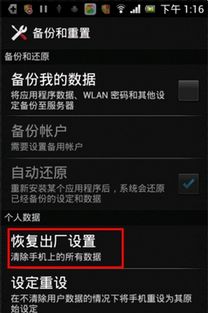
想象你的安卓大屏就像一台电脑,有时候也需要重装系统来清理垃圾,恢复活力。那么,如何操作呢?
1. 进入设置,找到重置选项:打开你的大屏,找到“设置”图标,它通常是一个齿轮形状的图标。点击进入,然后找到“系统和更新”或者“系统管理”这样的选项。
2. 重置手机:在“系统和更新”或者“系统管理”中,你会看到一个“重置”或者“恢复出厂设置”的选项。点击它,然后根据屏幕提示操作。
3. 输入密码,确认重置:如果你的大屏设置了锁屏密码,那么在重置过程中,可能会要求你输入密码。输入正确的密码后,确认重置操作。
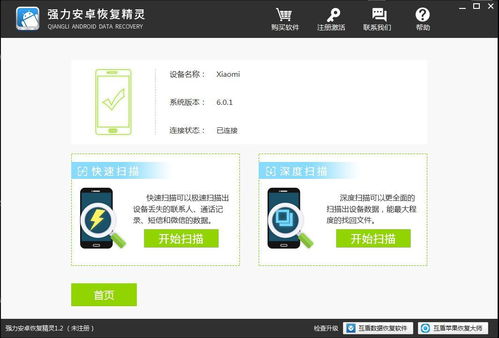
如果你想要彻底清除所有数据,让大屏恢复到出厂时的状态,那么可以选择清除所有数据。
1. 进入备份与重置:在“设置”中,找到“备份与重置”或者“备份与重置/清除所有数据”这样的选项。
2. 清除所有数据:点击进入后,你会看到“清除所有数据”或者“恢复出厂设置”的选项。点击它,然后根据屏幕提示操作。
3. 注意备份:在清除所有数据之前,请确保你已经备份了重要的数据,比如联系人、照片、音乐等。
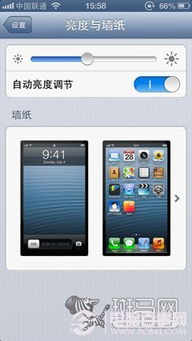
如果你想要进行更深入的清理,比如清除缓存、恢复出厂设置等,那么可以通过Recovery模式来实现。
1. 进入Recovery模式:首先,你需要关闭大屏。根据你的大屏型号,同时按住电源键和音量键,直到出现Recovery模式界面。
2. 选择清除数据:在Recovery模式下,使用音量键上下选择,找到“Wipe Data/Factory Reset”选项,然后使用电源键确认。
3. 重启大屏:完成数据清除后,选择“Reboot System Now”,大屏将重启,恢复出厂设置。
在进行以上操作时,请注意以下几点:
1. 备份数据:在清除所有数据之前,请确保你已经备份了重要的数据。
2. 确认操作:在进行重置操作时,请仔细阅读屏幕提示,确保你了解每一步操作的含义。
3. 不要随意尝试:如果你不熟悉Recovery模式,请不要随意尝试,以免造成不必要的损失。
通过以上方法,你可以轻松地恢复你的安卓大屏系统,让它重新焕发青春。不过,在使用过程中,也要注意定期清理缓存、更新系统等,以保持大屏的最佳状态。亲爱的车友们,快来试试吧,让你的大屏重新焕发光彩!